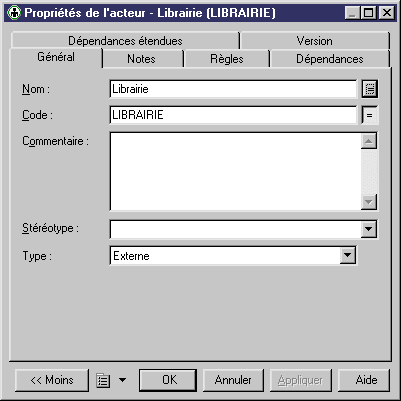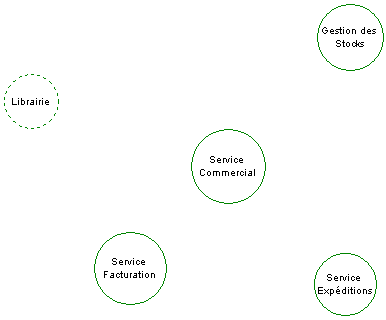Chapter 4 Modélisation du diagramme de flux
Création des acteurs
Vous allez créer cinq acteurs dans le diagramme de flux :
- Des acteurs internes qui constituent les différents services du grossiste (Commercial, Facturation, Expéditions, Gestion des Stocks)
- Un acteur externe qui est la Librairie
Un acteur représente une unité intervenant dans le fonctionnement du système, il est stimulé par les flux qu'il reçoit (acteur récepteur) et qu'il transforme et renvoie (acteur émetteur), il est actif.
Pour plus d'informations sur les acteurs, reportez-vous à la section Définition d'un acteur dans un diagramme de flux dans le chapitre Construction d'un diagramme de flux dans le Guide de l'utilisateur du Modèle de Traitements Merise
.
- Cliquez sur l'outil Acteur dans la palette
- Cliquez en 5 points dans le diagramme pour créer cinq acteurs.
- Cliquez le bouton droit de la souris pour libérer l'outil.
 Libération d'un outil
Libération d'un outil
Un outil reste actif jusqu'à ce que vous le libériez. Vous pouvez libérer un outil en sélectionnant un autre outil, ou bien en cliquant le bouton droit de la souris. Lorsque vous cliquez le bouton droit de la souris, l'outil Pointeur est activé par défaut.
- Cliquez sur un symbole d'acteur dans le diagramme et cliquez sur la touche f2.
Une zone d'édition s'affiche dans le symbole.
- Saisissez Service Commercial et cliquez à nouveau sur le symbole pour valider la saisie.
- Répétez les étapes 4 à 5 pour renommer les autres acteurs comme suit : Service Facturation, Service Expéditions, Gestion des Stocks et Librairie.
- Double-cliquez sur l'acteur Librairie pour ouvrir sa feuille de propriétés.
- Sélectionnez Externe dans la liste déroulante Type.
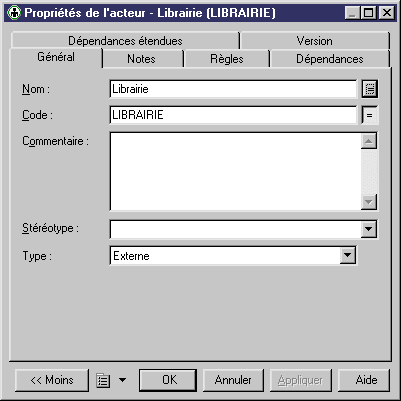
- Cliquez sur OK pour fermer la boîte de dialogue.
Vous avez défini l'acteur Librairie comme étant un acteur externe. Il s'affiche comme suit dans le diagramme :

Les autres acteurs sont des acteurs internes par défaut.
- Déplacez les symboles d'acteur pour que votre diagramme s'affiche comme suit :
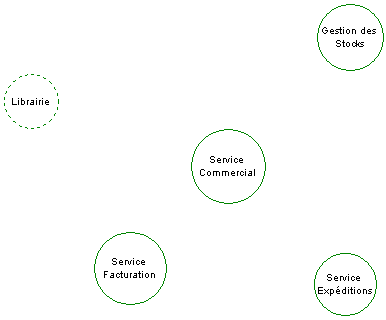
 Agrandissement d'un symbole d'acteur
Agrandissement d'un symbole d'acteur
Si le nom d'un acteur s'affiche tronqué dans son symbole, vous pouvez cliquer sur le symbole pour le sélectionner, puis pointer sur l'une des poignées situées aux angles et la faire glisser jusqu'à ce que le nom ne s'affiche plus tronqué dans le symbole.
Ce que vous avez appris
Dans cette section vous avez appris à effectuer les opérations suivantes :
- Créer des acteurs externes et internes
- Renommer les acteurs à partir de leur symbole dans le diagramme
|
Copyright (C) 2006. Sybase Inc. All rights reserved.
|

|